 tutoriels informatiques
tutoriels informatiques
 Dépannage
Dépannage
 Comment accélérer un menu contextuel lent cliquez avec le bouton droit dans Windows?
Comment accélérer un menu contextuel lent cliquez avec le bouton droit dans Windows?
Comment accélérer un menu contextuel lent cliquez avec le bouton droit dans Windows?
Jul 14, 2025 am 01:00 AMPour accélérer la réponse des menus de clic droit de Windows, suivez ces étapes: vérifiez d'abord et désactivez les extensions de coquille inutiles avec ShellexView; Deuxièmement, supprimer manuellement les éléments de menu inutiles cliquez avec le bouton droit via le registre ou les outils; Assurez-vous ensuite que le système et les conducteurs sont tenus à jour; Enfin, sélectionnez "meilleures performances" dans les options d'explorateur de fichiers pour améliorer la vitesse de réponse. Ces méthodes peuvent réduire efficacement la latence et rendre le menu de clic droit plus fluide.

Cliquez avec le bouton droit sur les menus de Windows peut parfois se sentir lents, surtout si vous avez beaucoup de programmes ajoutant leurs propres entrées. C'est ennuyeux quand vous voulez juste faire quelque chose rapidement et finir par attendre une seconde ou deux pour que le menu apparaisse.
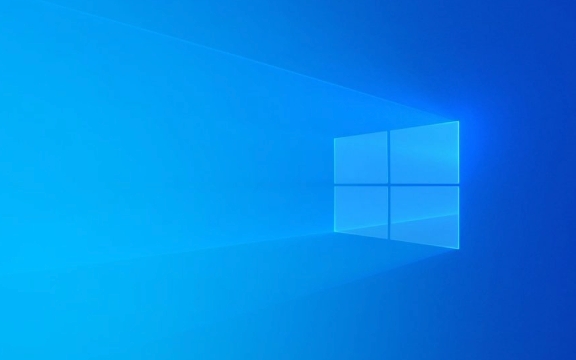
Voici quelques fa?ons pratiques d'accélérer les choses:
Vérifiez les extensions de coque qui ralentissent les choses
Le menu avec le bouton droit sur tire des options de diverses extensions de shell ajoutées par le logiciel installé sur votre système. Certains d'entre eux peuvent être mal optimisés et provoquer des retards.

- Une fa?on de vérifier cela consiste à utiliser un outil comme ShellexView , qui répertorie toutes les extensions de coquille actives.
- Désactivez toutes les entrées qui ne sont pas essentielles - en particulier celles des applications que vous n'utilisez pas souvent.
- Faites attention de ne rien désactiver lié aux fonctions Windows de base à moins que vous soyez s?r.
Vous remarquerez peut-être une amélioration après avoir réduit quelques extensions inutiles.
Supprimer manuellement les entrées du menu contextuel inutilisé
Certains programmes ajoutent des éléments de menu contextuel même si vous ne les utilisez jamais. L'élimination de ceux manuellement peut réduire l'encombrement et améliorer les performances.

- Vous pouvez modifier le registre de Windows sous
HKEY_CLASSES_ROOT\*\shellex\ContextMenuHandlers(et chemins similaires) pour supprimer les entrées indésirables. - Alternativement, utilisez un outil léger comme Ccleaner ou l'éditeur de menu contextuel pour le nettoyer sans plonger directement dans le registre.
Cela ne fera pas toujours une différence massive, mais cela aide si vous avez beaucoup de ballonnements de logiciels anciens ou inutilisés.
Gardez votre système et vos chauffeurs à jour
Parfois, les menus de contexte lent sont causés par des pilotes obsolètes ou des fichiers système non corrigés.
- Assurez-vous que Windows est entièrement mis à jour.
- Vérifiez les mises à jour de vos pilotes de souris / trackpad - surtout si vous utilisez du matériel tiers avec un logiciel personnalisé.
- Une nouvelle installation de Windows a tendance à exécuter le vivaneau, donc si les choses se sont aggravées avec le temps, envisagez de nettoyer ou de réinitialiser votre système si d'autres correctifs n'aident pas.
Utilisez des options d'explorateur de fichiers pour améliorer les performances
Windows a des paramètres intégrés qui hiérarchisent les performances sur les effets visuels.
- Accédez à Système Properties> Advanced> Paramètres de performance .
- Choisissez ?Ajuster pour les meilleures performances? - cela désactive les animations et certains processus d'arrière-plan qui pourraient interférer avec la réactivité.
C'est un petit ajustement, mais chaque bit aide lorsque vous essayez d'éliminer le retard.
Fondamentalement, les principales causes sont les extensions de coquille supplémentaires et les logiciels obsolètes - une fois que vous avez coupé la graisse et que vous vous mettez à jour, le clic droit devrait se sentir beaucoup plus fluide.
Ce qui précède est le contenu détaillé de. pour plus d'informations, suivez d'autres articles connexes sur le site Web de PHP en chinois!

Outils d'IA chauds

Undress AI Tool
Images de déshabillage gratuites

Undresser.AI Undress
Application basée sur l'IA pour créer des photos de nu réalistes

AI Clothes Remover
Outil d'IA en ligne pour supprimer les vêtements des photos.

Clothoff.io
Dissolvant de vêtements AI

Video Face Swap
échangez les visages dans n'importe quelle vidéo sans effort grace à notre outil d'échange de visage AI entièrement gratuit?!

Article chaud

Outils chauds

Bloc-notes++7.3.1
éditeur de code facile à utiliser et gratuit

SublimeText3 version chinoise
Version chinoise, très simple à utiliser

Envoyer Studio 13.0.1
Puissant environnement de développement intégré PHP

Dreamweaver CS6
Outils de développement Web visuel

SublimeText3 version Mac
Logiciel d'édition de code au niveau de Dieu (SublimeText3)
 Comment corriger le code d'arrêt 'System_Service_Exception' dans Windows
Jul 09, 2025 am 02:56 AM
Comment corriger le code d'arrêt 'System_Service_Exception' dans Windows
Jul 09, 2025 am 02:56 AM
Lorsque vous rencontrez l'erreur d'écran bleu "System_Service_Exception", vous n'avez pas besoin de réinstaller le système ou de remplacer immédiatement le matériel. Vous pouvez suivre les étapes suivantes pour vérifier: 1. Mettre à jour ou faire reculer les pilotes matériels tels que les cartes graphiques, en particulier les pilotes récemment mis à jour; 2. Désinstaller des logiciels ou des outils système antivirus tiers et utilisez Windowsdefender ou des produits de marque bien connus pour les remplacer; 3. Exécutez les commandes SFC / ScanNow et DISM en tant qu'administrateur pour réparer les fichiers système; 4. Vérifiez les problèmes de mémoire, restaurez la fréquence par défaut et re-remplissez et débranchez le baton de mémoire, et utilisez des outils de diagnostic de mémoire Windows pour détecter. Dans la plupart des cas, les problèmes de conducteur et de logiciel peuvent être résolus en premier.
 La passerelle par défaut n'est pas disponible Windows
Jul 08, 2025 am 02:21 AM
La passerelle par défaut n'est pas disponible Windows
Jul 08, 2025 am 02:21 AM
Lorsque vous rencontrez l'invite "DefaultGateWaySnotavailable", cela signifie que l'ordinateur ne peut pas se connecter au routeur ou n'obtient pas correctement l'adresse réseau. 1. Tout d'abord, redémarrez le routeur et l'ordinateur, attendez que le routeur commence complètement avant d'essayer de se connecter; 2. Vérifiez si l'adresse IP est définie pour obtenir automatiquement, entrez l'attribut réseau pour vous assurer que "obtenir automatiquement l'adresse IP" et "obtenir automatiquement l'adresse du serveur DNS" sont sélectionnées; 3. Exécutez IPConfig / Release et IPConfig / renouveler via l'invite de commande pour libérer et réaccompagner l'adresse IP, et exécutez la commande netsh pour réinitialiser les composants du réseau si nécessaire; 4. Vérifiez le pilote de carte réseau sans fil, mettez à jour ou réinstallez le pilote pour vous assurer qu'il fonctionne normalement.
 Windows 11 KB5062660 24h2 avec fonctionnalités, liens de téléchargement direct pour installateur hors ligne (.mSU)
Jul 23, 2025 am 09:43 AM
Windows 11 KB5062660 24h2 avec fonctionnalités, liens de téléchargement direct pour installateur hors ligne (.mSU)
Jul 23, 2025 am 09:43 AM
Windows 11 KB5062660 se déroule désormais en tant que mise à jour facultative pour Windows 11 24h2 avec quelques nouvelles fonctionnalités, notamment Rappel AI en Europe. Ce correctif est disponible via Windows Update, mais Microsoft a également publié un téléchargement direct L
 Mon deuxième moniteur n'est pas détecté sur Windows
Jul 08, 2025 am 02:47 AM
Mon deuxième moniteur n'est pas détecté sur Windows
Jul 08, 2025 am 02:47 AM
Si le deuxième moniteur n'est pas reconnu par Windows, vérifiez d'abord si le cable et l'interface sont normaux, essayez de remplacer le cable HDMI, DP ou VGA, confirmez le port de sortie vidéo plug-in et testez différentes interfaces pour éliminer les problèmes de compatibilité; Vérifiez ensuite les paramètres de l'alimentation du moniteur et de l'entrée et connectez le moniteur séparément pour tester s'il peut être reconnu; Entrez ensuite les paramètres d'affichage Windows et cliquez sur le bouton "Detection", ou utilisez Win P pour changer le mode d'affichage, et mettez à jour le pilote de carte graphique en même temps; Enfin, vérifiez les spécifications de la carte graphique pour confirmer s'il prend en charge la sortie multi-écrans pour éviter de dépasser sa capacité de sortie maximale.
 Comment résoudre le problème de la touche Windows sans fonctionner dans Windows 10/11?
Jul 09, 2025 am 02:32 AM
Comment résoudre le problème de la touche Windows sans fonctionner dans Windows 10/11?
Jul 09, 2025 am 02:32 AM
La plupart des touches Windows ne fonctionnent pas sont des problèmes de configuration ou de système. 1. Vérifiez si la fonction "Utiliser Windows Key Hotky" est activée et désactiver les logiciels ou services pertinents. 2. Exécutez les questions de détection de dépannage du clavier intégré Windows. 3. Vérifiez s'il existe une clé SCANDODEMAP dans le registre et supprimez-la pour restaurer la clé de victoire si c'est le cas. 4. Mettre à jour ou réinstaller le pilote du clavier, essayer de désinstaller l'appareil et de le redémarrer automatiquement. 5. Tester les problèmes matériels, modifier le clavier externe ou utiliser le site Web de test pour déterminer s'il est endommagé. La plupart des cas peuvent être résolus par les étapes ci-dessus.
 Comment corriger le code d'erreur 0x80070035 Le chemin du réseau n'a pas été trouvé sur Windows
Jul 08, 2025 am 02:29 AM
Comment corriger le code d'erreur 0x80070035 Le chemin du réseau n'a pas été trouvé sur Windows
Jul 08, 2025 am 02:29 AM
Le code d'erreur 0x80070035 est généralement causé par les problèmes de configuration du réseau ou de partage des paramètres. Il peut être résolu par les étapes suivantes: 1. Assurez-vous que les deux ordinateurs sont connectés au même réseau et appartiennent au même groupe de travail; 2. Activer le partage du fichier et de l'imprimante et la découverte de réseau, et désactiver le partage de protection des mots de passe; 3. Vérifiez la compatibilité de la version SMB et activez SMBV1 si nécessaire; 4. Utilisez des adresses IP pour tester la résolution et la connectivité du nom d'h?te; 5. Ajuster les paramètres avancés tels que le démarrage des services de serveur, désactiver les pare-feu tiers ou permettre une connexion invitée dangereuse. Ces opérations peuvent dépanner et résoudre les problèmes communs un par un.
 Comment réparer une utilisation élevée du processeur sur Windows
Jul 08, 2025 am 02:47 AM
Comment réparer une utilisation élevée du processeur sur Windows
Jul 08, 2025 am 02:47 AM
Lorsque le processeur informatique occupe 99%, il doit d'abord utiliser le gestionnaire de taches pour localiser les processus hautement occupants, tels que System, Chrome.exe, etc.; Deuxièmement, fermer les articles et services de démarrage inutiles, tels que Realtek, Steam et d'autres services tiers; Mettez ensuite à jour les correctifs du pilote et du système, en particulier les pilotes de carte graphique et de carte réseau; Enfin, vérifiez les virus et les logiciels malveillants, utilisez des logiciels ou des outils antivirus pour vérifier en profondeur, et s'il n'est toujours pas résolu, envisagez de réinstaller le système.
 écran vide Windows Security
Jul 08, 2025 am 02:47 AM
écran vide Windows Security
Jul 08, 2025 am 02:47 AM
Lorsque Windows Security affiche des pages vierges, elle est généralement causée par des exceptions de composants système ou des conflits de paramètres. 1. Vérifiez et désinstallez le logiciel de sécurité tiers car il peut bloquer Windows Security; 2. Utilisez les commandes SFC / ScanNow et DISM pour réparer les fichiers système; 3. Réinitialisez l'application Windows Security via "Paramètres"; 4. Vérifiez si les paramètres de la politique de groupe désactivent la fonction antivirus Microsoft Defender. Suivez les étapes ci-dessus pour vérifier à leur tour, et dans la plupart des cas, le problème peut être résolu.





